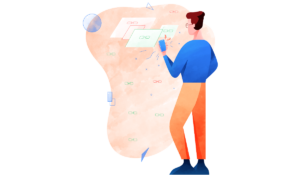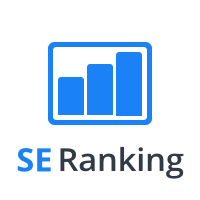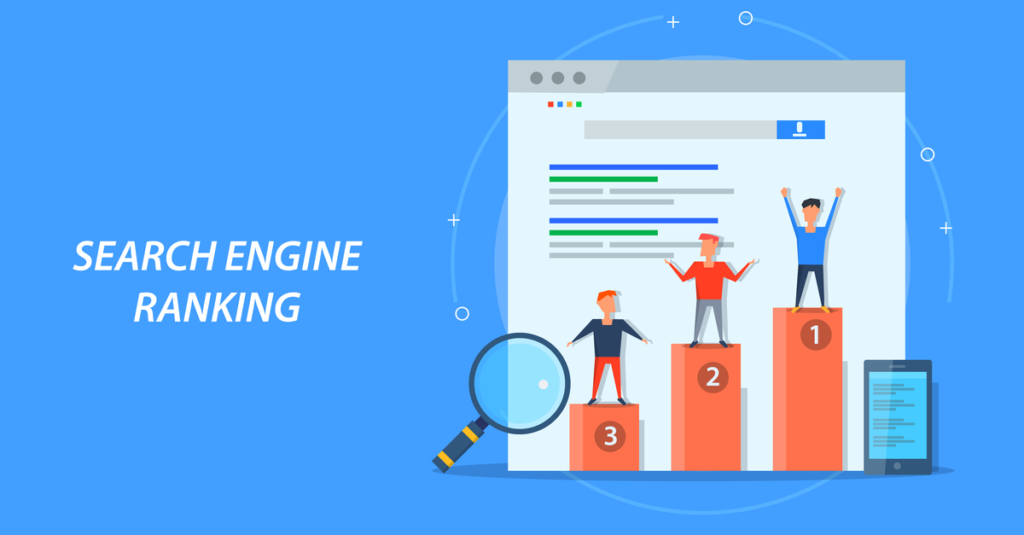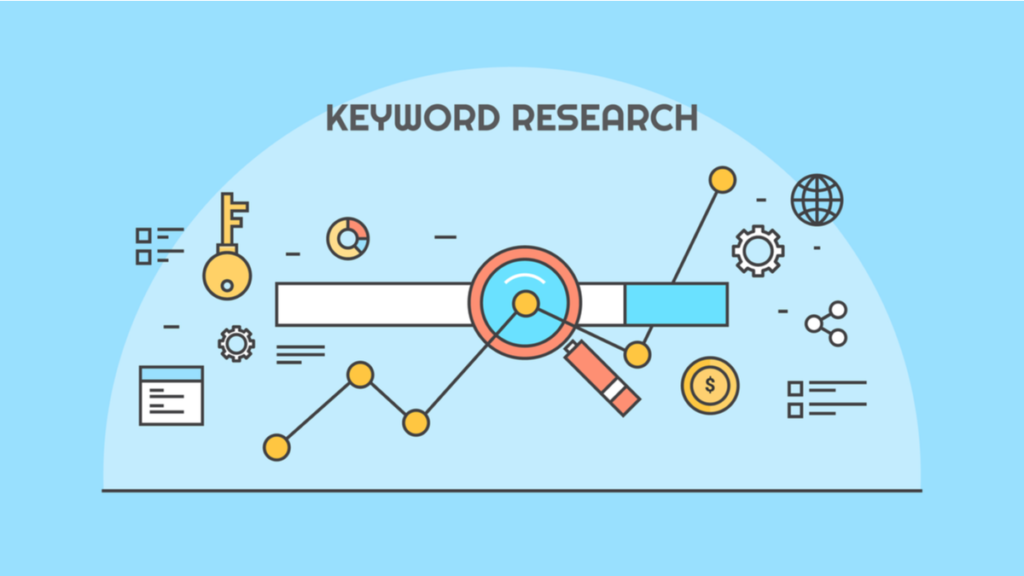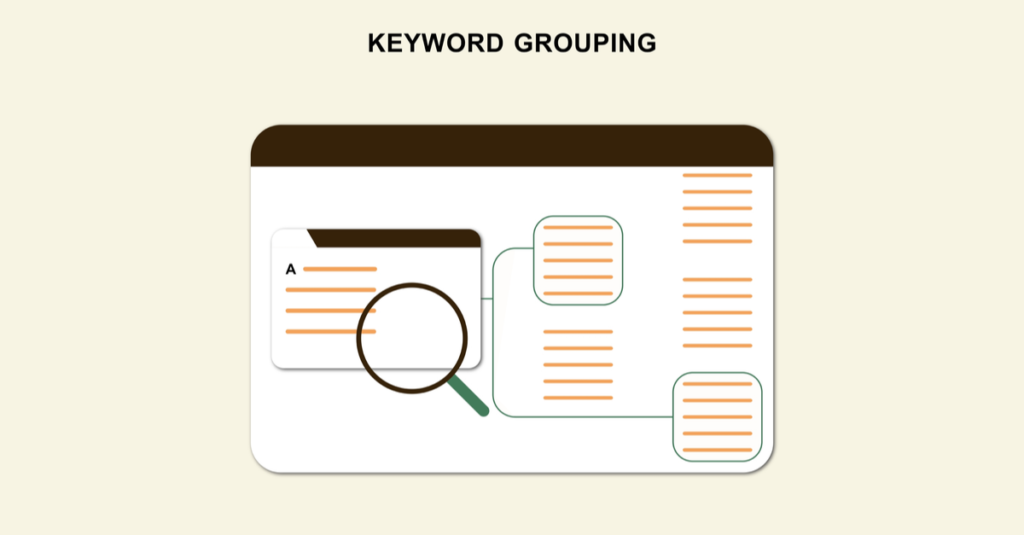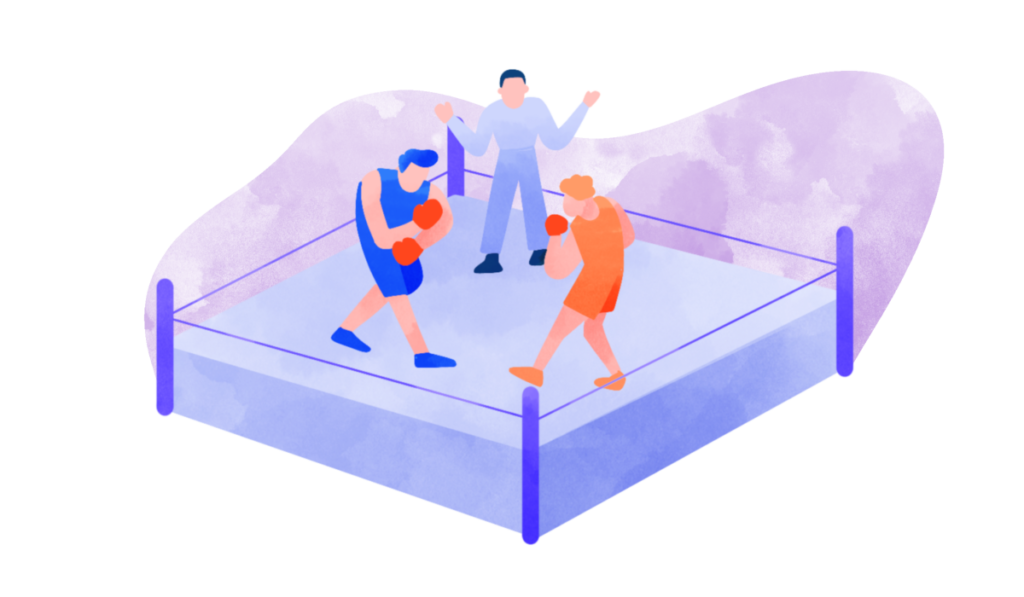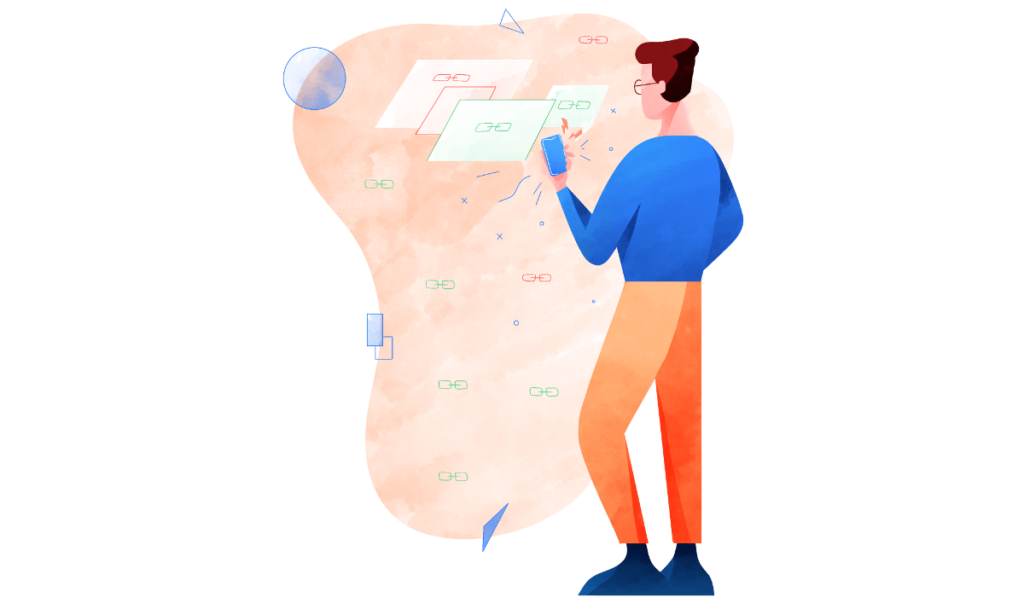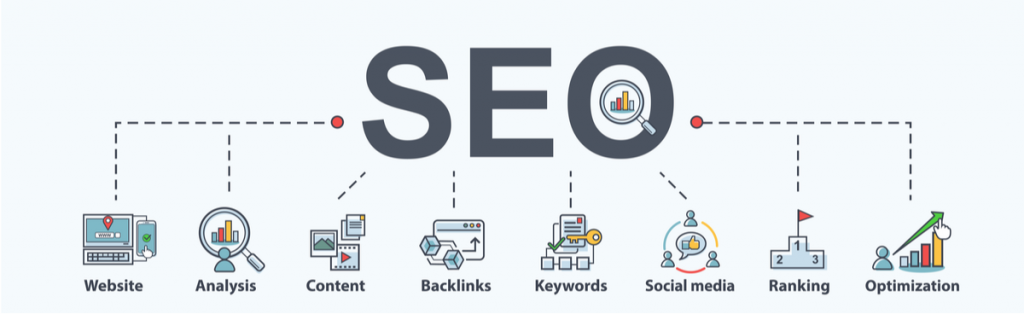被リンクの状況については、それほどナーバスになる必要はありませんが、被リンクを調査がウェブサイトの運営に役立つ場合もあります。例えば以下のケースが代表的です。
- 参照元ページが有用であればSNSやソーシャルブックマークで共有
- リンク元サイトに関連するコンテンツがあれば、コンタクトを取って有益な情報を提供
- 例)アフィリエイターであれば自社の製品のアフィリエイトリンクを紹介
- 比較サイトなら自社の製品の掲載をリクエスト
- リンク元ページの情報から、自身のコンテンツで不十分な箇所があれば改善
- 質問掲示板やフォーラムからのリンクは自社の紹介とともに掲示板でダイレクトに回答
- 自身の商品やコンテンツに対する良い評価では、引用の許可をもらって掲載 ソーシャルプルーフとして活用
- 過去に行ったスパムリンクの影響を無効化する為のリンク否認ファイル生成
- 競合サイトの被リンクを調査し、共有されやすいコンテンツを把握して参考に
- 競合サイトの被リンクを調査し、比較サイトやレビューサイトがあった場合は、その運営サイトへ商品やサービスに関する有用な情報を提供し掲載を依頼
- 競合が参加しているイベントを把握し、自社も参加できないか検討
- 外部から誤って張られたリンクを見つけて適切なページへ転送
- ローカルビジネスの場合は競合がサイテーションで利用しているディレクトリサービスを調査して登録
- リンクを張ってほしいウェブサイトのリンク切れを調査して代替リンクを提案
この記事では被リンクの調査方法、改善施策を解説します。
「手動による対策」と「アルゴリズムによる低評価」の見分け方
スパムを行ってしまっている場合には、まず前提知識としてスパムの基準を再度認識しておく必要があります。
スパムリンクには、購入したリンク、相互リンク、ブログスパム、コメントスパム、フォーラムスパム、ゲストブックスパムなどがあります。
一本だけのスパムリンクでも「手動ペナルティ(手動による対策)」となる?
John Mueller氏の発言では、一本のリンクによって手動による対策が行われる事は無いそうです。身に覚えがなければあまり神経質になる必要は無いかもしれません。
Googleのスパム基準については、品質ガイドラインをきちんと読んでおく事で理解できます。
このガイドラインに違反するウェブサイトをGoogleが発見した場合には、そのウェブサイトの評価を下げ、最悪検索結果から排除します。(表示されなくなります。)
Googleがスパムに対して対処する方法は以下の2種類あります。
- 「手動による対策」と呼ばれるGoogleのスタッフが実際に判断して対処する方法
- 「アルゴリズムによる評価」で自動的に対処する方法
スパムを取り締まる「ペンギン」やコンテンツの質を判断する「パンダ」といったアルゴリズムが有名です。
手動による対策の確認方法
「手動による対策」の場合は、Search Consoleにウェブサイトを登録していれば「不自然なリンクに関する警告」メッセージが届きます。
以下の手順で確認できます。
- Search Consoleにログインし、該当のウェブサイトを選択します。
- 左メニューの「手動による対策」を選択します。
以下のように表示されていれば、手動によるスパムでは無いという事になります。
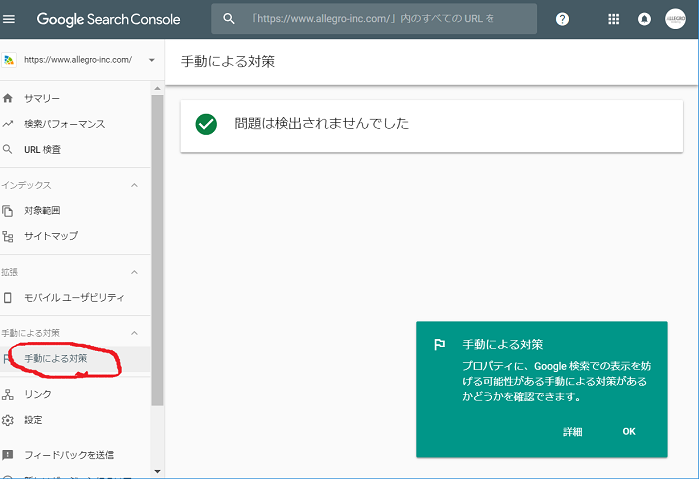
スパムリンクの手動による対策を解除する手順
以下の手順で対応します。
リンクを張っているサイトの運営者に対して、自社サイトへのリンクを張らないように通知します。
ブログ等の運営者の場合、ゲストブログを悪用されてスパムリンクを張られている事もあるため、運営者によってそれらのリンクを外してもらう事ができます。
もし運営者に要望を出しても対応してもらえないようであれば、次の方法で対処します。
「リンク否認ツール」を使ってリンクを無効化します。もし同じサイト上の複数のページから大量にリンクを張られているのであれば、ドメインレベルでリンクの否認を行う事ができます。
スパムリンクが一掃された事を確認した上で、「再審査リクエスト」を行います。
「リンク否認ツール」の使い方と「再審査リクエスト」の方法は、このページの後半で解説します。
アルゴリズムによる評価
以前はリンクに関してガイドラインに違反するようなスパム行為を行っていた場合、ペンギンによってウェブサイト全体の評価が落ちてしまうことがありました。
現在ではリアルタイム更新となり、ウェブサイトの評価を下げるのではなく、スパムによる評価を無視するといったきめ細かい対応がされるようになりました。
とはいってももちろんスパムを行えば手動による対策によってウェブサイトの評価を落としてしまう事もあります。自身のウェブサイトが品質ガイドラインに違反するようなスパムを行っていないか確認し、スパムを行ってしまっている場合は一つ一つ改める必要があります。
競合によるネガティブSEOの疑いがある場合(自社でスパムリンクは行っていない)
ペンギンアップデートにより、ガイドラインに違反するような低品質のリンク、不自然なリンクをアルゴリズムによって判別できるようになると、これを攻撃の手段として競合相手に悪用されることがありました。(ネガティブSEOとも言われます。)
しかし現在のペンギンでは、スパムリンクそのものの価値を無効化するといった処理が採用されている為、ネガティブSEOに関して心配する必要はありません。
見知らぬ外部サイトで自身のウェブサイトの画像を直接埋め込み表示された場合
外部サイトに自身のサイトの画像が自サイトのURLのまま貼り付けられるケース(いわゆる画像のホットリンク被害)にあった場合の対応ですが、Googleのアナウンスによると、このケースではそもそも画像の埋め込みをGoogleはリンクとしてカウントしない為、リンク否認処理を行う必要は無いそうです。
もちろんaタグでリンクされている場合は状況に応じてリンク否認をする事もあるかもしれませんが、単純に画像のホットリンクだけであればSEOに関して特別な対応は不要です。
低品質なリンク、スパムリンク調査方法
自社ウェブサイトに張られた被リンクを調べるには、Search Consoleを活用しましょう。
以下の手順で確認できます。
Search Consoleでリンク元を調べる方法
- Search Consoleにログイン
- 左メニュー内の「リンク」をクリック
- 「上位のリンクされているページ」の枠内の「詳細」をクリック
- 上位のターゲットページの一覧が表示
- 調べたいページのURLをクリック
- 「このページにリンクしている上位のサイト」が表示
- 確認したいリンク元のドメインをクリック
- リンク元ドメインのリンク元ページが表示される
Search Consoleにログインし、左メニュー内の「リンク」をクリックします。
次に画面右上の「外部リンクをエクスポート」ボタンをクリックし、「最新のリンク」をクリックします。
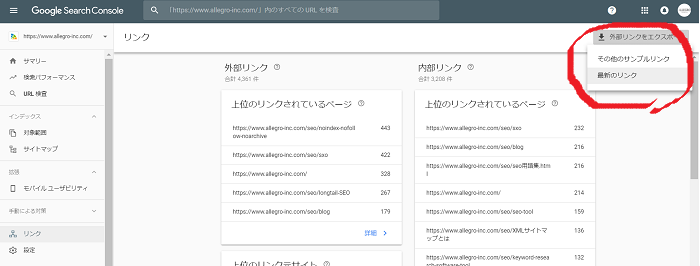
ページ単位で外部被リンク元のページをチェックする事ができます。
ちなみにSearch Consolでは、関連するリンクのサンプルを表示しますが、リアルタイムの情報を表示しているわけでは無いそうです。
John Mueller氏の説明によると、新しいウェブサイトが獲得している被リンクの場合、リンクレポートにそのリンクが表れるまで7-10日程かかるようです。
Search Consoleと被リンクチェックツールを併用する
Search Consoleではリンク自体の品質までは確認できません。リンクの品質を判定する被リンクチェックツールも参考にすると効率的です。(当然Googleの判断する質とは判定基準が異なりますので、参考値として活用します。)
ここではSE Rankingの「被リンク監視ツール」を使った品質チェック方法をご紹介します。
SE Rankingでは、Search Consoleでレポートされる被リンクデータを自動でインポートする事ができます。
インポートされた被リンクデータは、リンクの品質、リンク元ページ、リンク先ページ、アンカーテキスト、nofollow / dofollowまで表示され、フィルタ抽出機能で絞り込んだうえでエクスポートする事ができます。
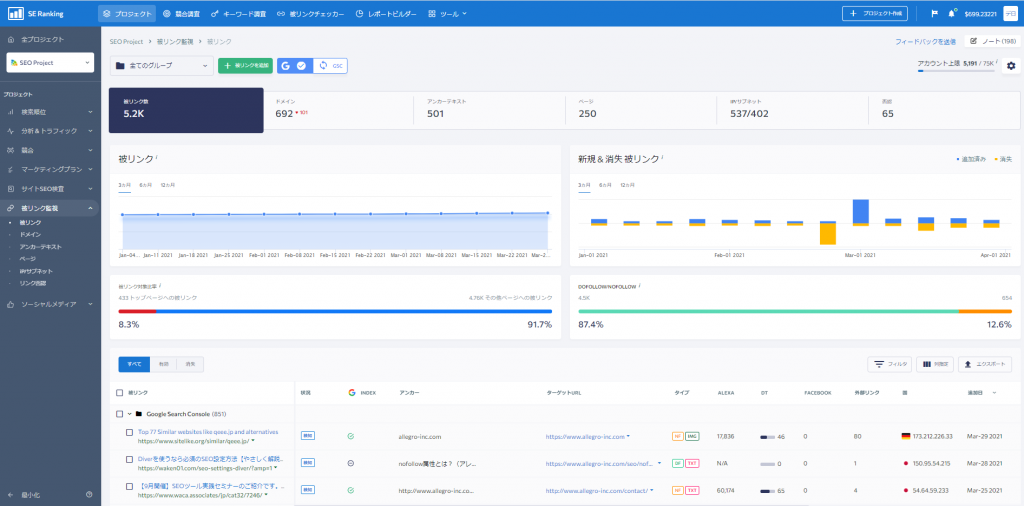
低品質のリンクを絞込んで抽出する
「SE Ranking」にログインし、プロジェクトを作成した後、左側ナビゲーションメニューの「被リンク監視」をクリックします。
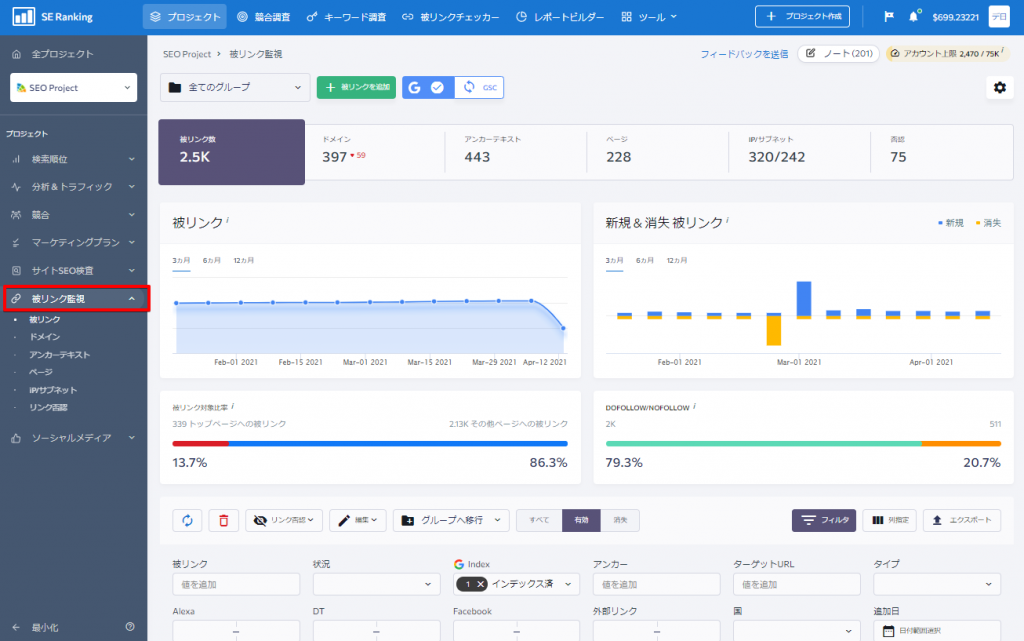
画面中段にテーブル(表)が表示され、その右上にフィルタボタンがあります。フィルタボタンをクリックして、DT(ドメイントラスト)を 0 – 40 にし、タイプで DoFollow を選択して「フィルタを適用」ボタンをクリックします。
- DT
-
Domain TrustはSE Rankingが開発した総合的なドメイン品質スコアです。スコアは参照ドメインやの数や品質、被リンク状況を含む複数の要素に基づき算出されます。
- DoFollow
-
DoFollowはページランクというGoogleの評価を流します。NoFollowは評価を流しません。
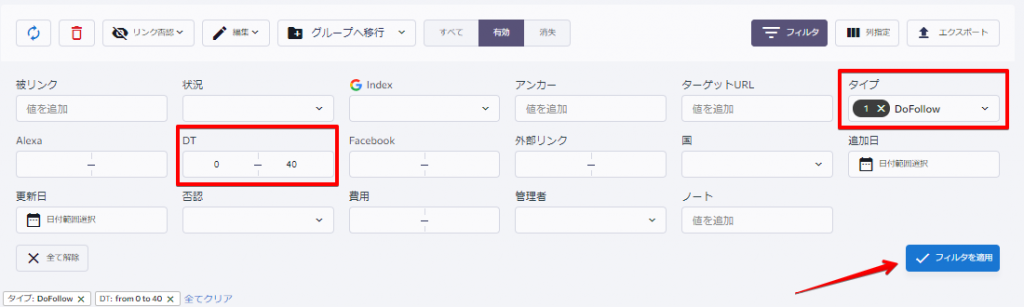
以上の操作で低品質と推測されるリンクを抽出する事ができます。全体的に目を通して、明らかなスパムリンクに関してはツール上で「リンク否認」リストを作成する事ができます。これをGoogleのリンク否認ツールにアップロードすれば、スパムリンクの評価を無効化する事ができます。
低品質リンクが多いからといって問題というわけではありません
通常のウェブサイトであれば高品質な被リンクと低品質な被リンクの両方が混在しています。
リンク否認ツールについては、Googleは日常的に使用することを推奨していないため、将来的にはツール自体を削除するようです。
リンク否認ツールの使い方
「サイトへの不自然なリンクを理由に手動によるスパム対策が実施されている」というメッセージが Google から届いた際、まずその被リンクの削除依頼をリンク元のサイト運営者に出します。それでも、スパムリンクがなくならない場合に使用します。
自身でスパムを行ってしまっていて、まだ手動ペナルティの通知が来ていない状況でも使用できます。
その他にネガティブSEOの恐れのあるスパムリンクに対して使用する事もできます。
リンク否認機能で誤ってスパムではないものを登録してしまうと、元に戻す際に時間がかかる場合もあり、場合によってはリンクの評価は元に戻らないケースも想定されるようです。確実にスパムリンクのみを除外しましょう。
SE Rankingでリンク否認のリストを作成している場合は以下の手順の①の操作は不要です。
- プレーンテキストで一行ごとにリンク元のURLを記述し、テキストファイルとして保存します。
※ドメイン自体を否認するには、「domain:ドメイン名」としてdomain:で区切ります。
※ドメイン1つにつき1ファイルですので、複数ドメインある場合は、個別にテキストファイルを作成する必要があります。 - リンク否認ツールへアクセスします。
- 「プロパティの選択」から対応が必要なサイトを選択します。
- 「否認リストをアップロード」ボタンをクリックし手送信します
「リンクの否認」は「強い提案」としてGoogleは受けとります。リンク否認の手続きは速やかに行われますが、被リンク自体は徐々に否認されていき、時間がかかるようです。
リンク否認ファイルの制限
100,000 行(URL)以内、2MBのサイズが上限となります。
ちなみにサイズの上限やURLの上限を超えそうになった場合には、制限の範囲内におさめる為に、古いURLで既に存在しないものを削除して、新しいスパムリンクのURLを追記すれば良いそうです。
リンクの否認ツールの正しい使い方 Q&A
再審査リクエストの方法と注意点
再審査リクエストは、手動による対策の通知を受け、その問題点を改善した後に「手動による対策レポート」からGoogleに報告します。
ペンギンアップデートにより評価が低くなった場合や、ネガティブSEOの疑いがある場合は再審査リクエストを使う必要はありません。
再審査リクエストの回答までどのぐらい時間がかかるか?
再審査リクエストから2ヶ月の間、Googleから何も回答が無いという質問に対する回答をMatt Cutts氏がコメントしています。
2ヶ月たっても回答が無いと言うのは普通ではないようです。このような時は、ウェブマスターフォーラムで質問するか、再度「再審査リクエスト」を送りましょう。
再審査リクエストのプロセス
一度再審査リクエストを送ると、再審査リクエストを受領した事を示す確認メッセージがすぐに届きます。メッセージが送られて来ない場合は、フォーム送信が失敗しているなどの問題があります。回答までには2ヶ月もかからず、大抵は一週間か数日かかる程度です。
回答のパターン
おおまかに三つあるようです。一つは問題が改善され、リクエストが受領された事を示す回答です。二つ目は、まだいくつか修正点があり、改良する必要があるという事を示す回答。警告文を受け取ってない場合に送信した場合などがあります。例えば一つは解決したとしもまだもう一つ他の問題がある場合のような複雑な問題が絡む場合は、「処理中」を示す回答があるようです。
もし1ヶ月以上経過している場合は、ウェブマスターフォーラムで確認しましょう。ちなみに手動ペナルティを受け、スパムレポートを通知された場合は、再審査の処理そのものよりも、その問題箇所を修正する事の方が手間と時間がかかります。
競合サイトの被リンクを調査
自然な被リンクを獲得していくには、質の高いコンテンツ作成が基本です。
現在の自身のウェブサイトと競合サイトの被リンク獲得状況を把握する事で、訪問者に評価されるコンテンツの傾向を調べる事もできます。
一般的には自社サイトの場合はSearch Consoleで確認する事ができますが、競合サイトの被リンク状況はわかりません。
以前はlink:コマンド(例: link:example.com のように使います。)を使用して、バックリンク獲得状況を把握できましたが、現在では利用できません。
自社サイトと競合サイトの獲得した被リンクをそれぞれ見ていくには、被リンク調査ツールが便利です。
競合サイトの被リンク獲得状況を把握する
競合サイトの被リンク獲得状況やその文脈を確認するには、被リンクチェッカーを活用します。
操作は単純で、競合サイトのドメインを入力する事で、競合サイトの被リンク獲得状況をリストで確認する事ができます。
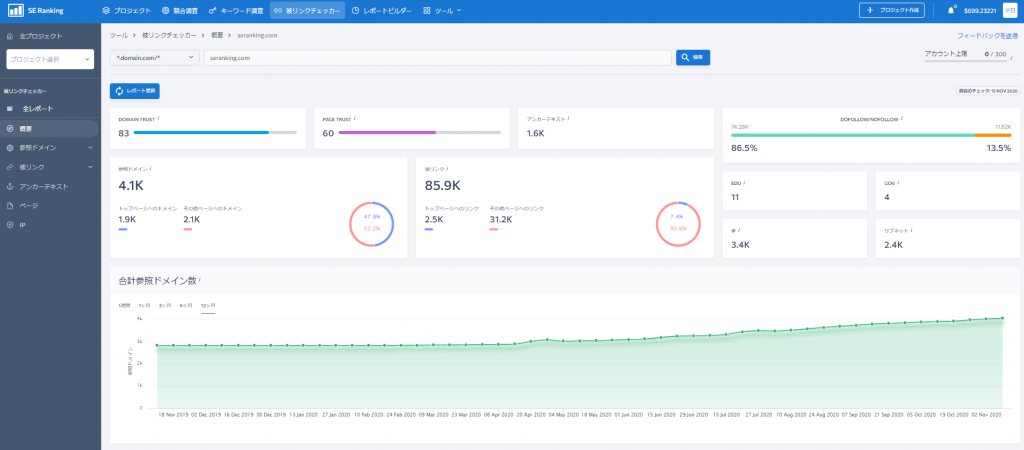
被リンク獲得施策や、被リンクされやすいコンテンツ作成の参考として、自身のウェブサイトの改善につなげていきましょう。
被リンクを獲得していく方法については、以下のページがお役に立てるかもしれません。